CAD中怎么加入图片?
设·集合小编 发布时间:2023-03-30 14:32:39 837次最后更新:2024-03-08 11:58:28
CAD是我们工作中经常需要使用的一款软件,有时候在画图纸时候需要加入一些图片,那么CAD中怎么加入图片?插入图片是最常用到的,并且非常简单,下面一起来学吧!
工具/软件
硬件型号:华为MateBook D 14
系统版本:Windows7
所需软件:CAD2007
方法/步骤
第1步
首先打开软件,在软件上部工具栏中点击“插入”,找到“光栅图像参照”
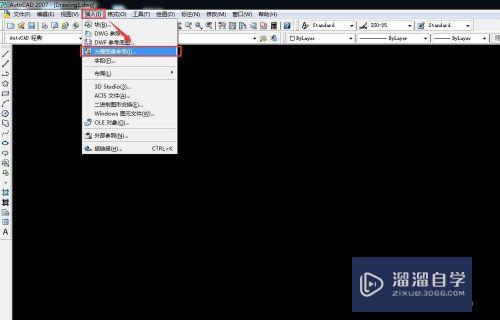
第2步
点击“光栅图像参照”,会出现一个“选择图像文件”的窗口

第3步
点击“查找范围”后面的黑色向下箭头,在电脑中找到我们存放图片的文件夹,在文件夹中选择我们要导入的图片,点击打开

第4步
在出现的“图像”窗口中点击“确定”(其中的参数可以根据个人需要自行调整,一般是不用调的,直接打开就行)
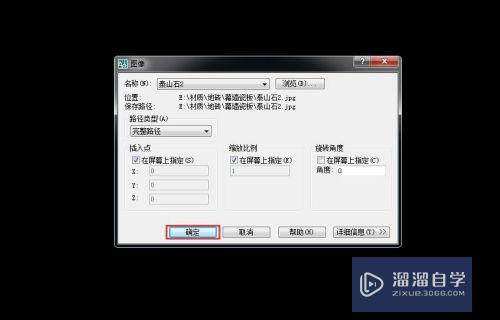
第5步
然后在操作面板上点击鼠标左键,确定导入图片的第一个点位置,鼠标移动一段距离,再点击左键,来确定图片的大小。也可以再确定图片第一个点以后直接输入图片的比例大小。
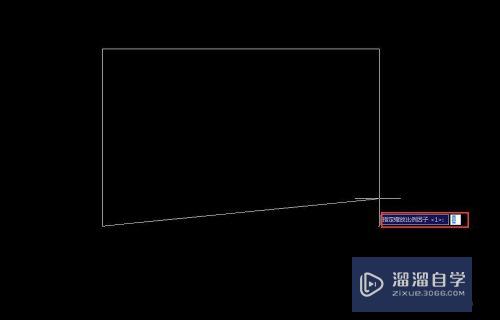
第6步
这样我们就可以把想要的图片导入CAD了

- 上一篇:CAD图片怎么拆分九宫格?
- 下一篇:CAD看图软件怎么编辑Excel表格?
相关文章
广告位


评论列表